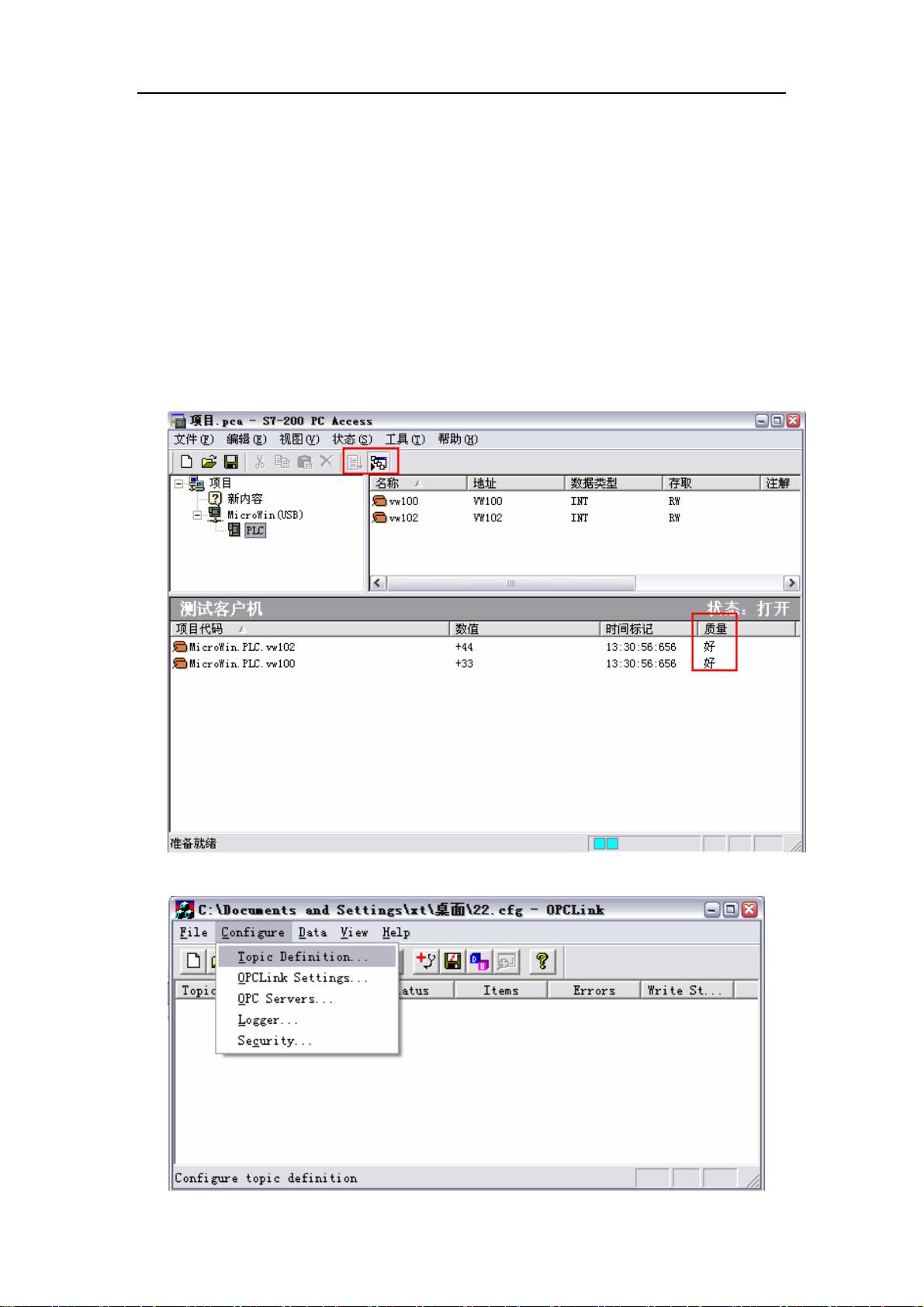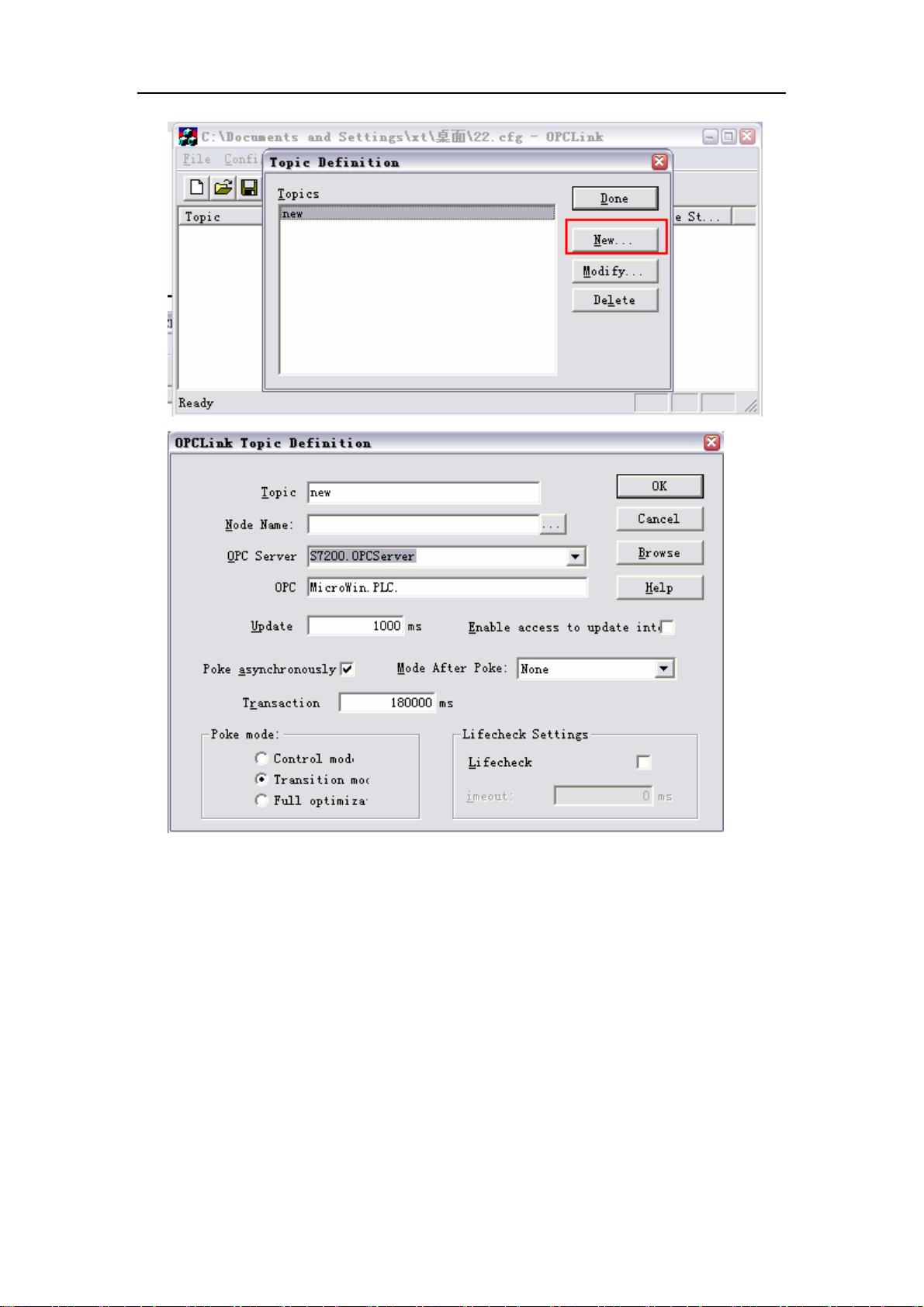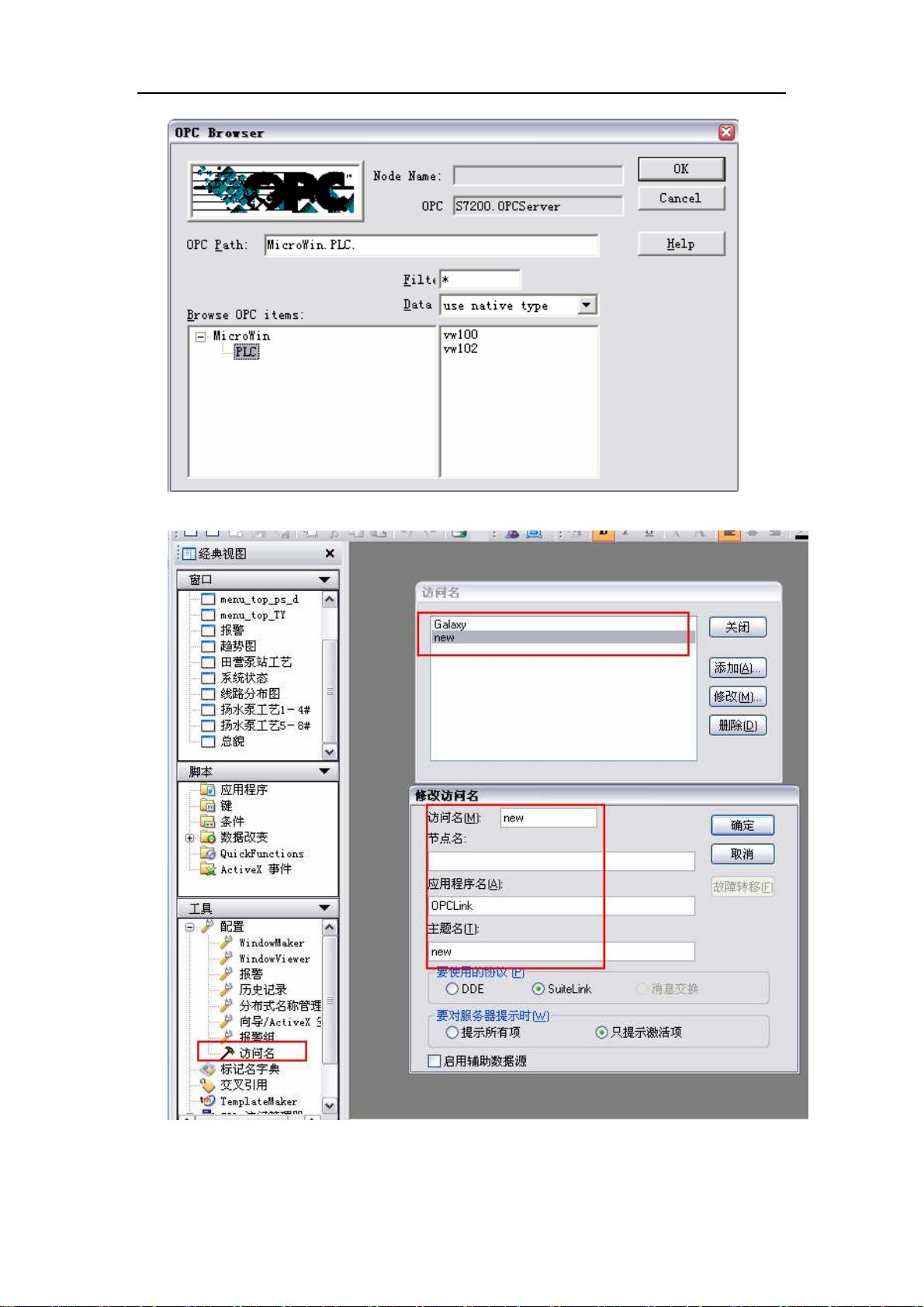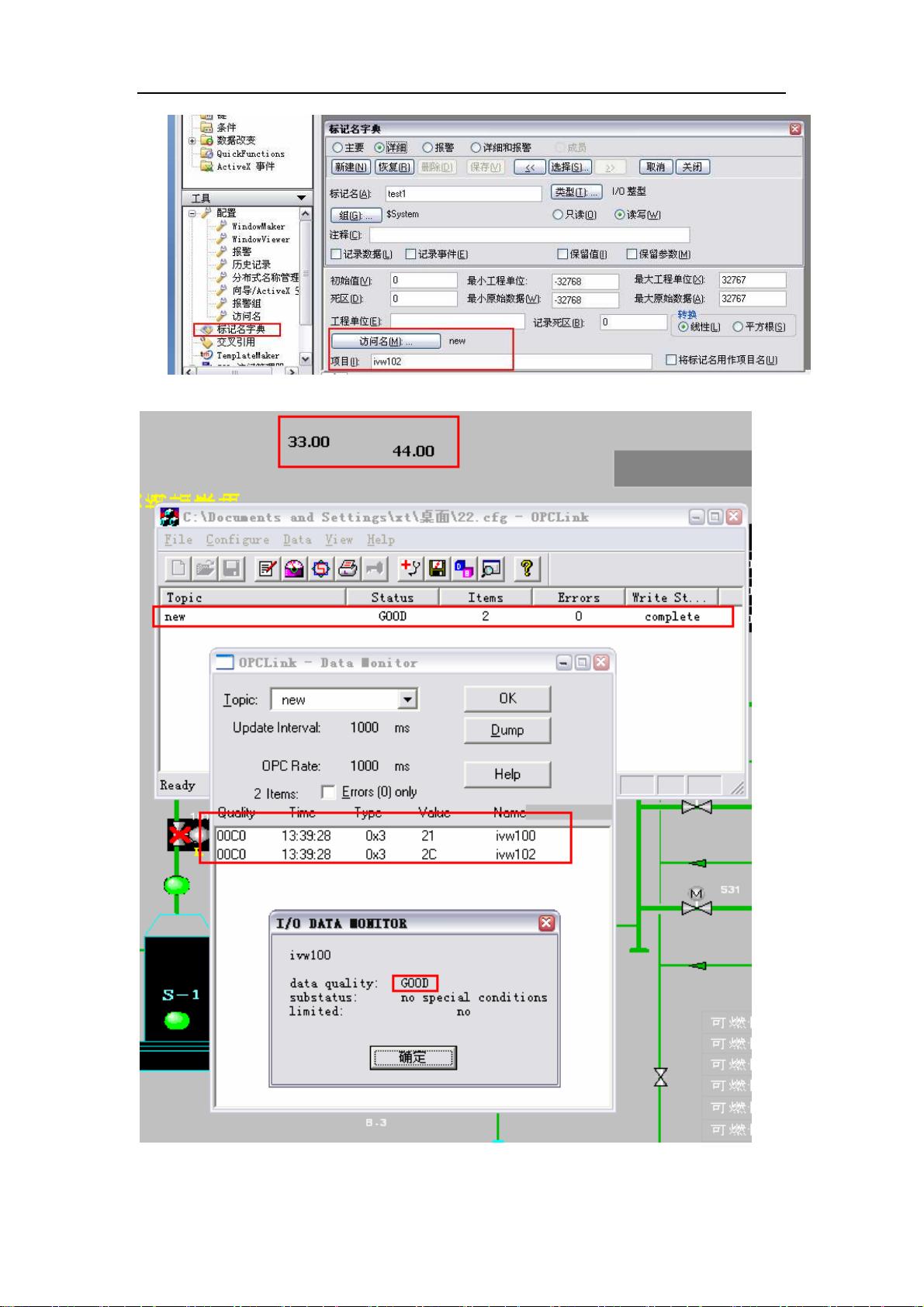Intouch与MELSEC PLC通讯配置指南
"该资料主要介绍了如何使用Intouch软件与MELSEC系列PLC进行通讯的详细步骤,包括通过SuiteLink连接、设置DAServer、配置网络参数、定义设备组和数据项,以及使用WWClient进行监控和诊断。"
Intouch是一款强大的人机界面(HMI)软件,常用于工业自动化系统中,它能够方便地与各种PLC进行通讯,实现数据交换和监控功能。在本资料中,特别提到了Intouch与Mitsubishi MELSEC系列PLC的通讯配置过程。
首先,需要启动System Management Console (SMC),这是Intouch用于管理DAServer(数据采集服务器)的工具。在DAServer中,需要设置MelsecEthernet作为通讯接口,并指定服务器名称。
接着,配置网络参数至关重要。这里提到的“PokeMode”设置为“ControlMode”,意味着Intouch将控制PLC的运行状态。需要添加AdapterIPAddress,即计算机的IP地址,以及PLCPortNO,这是PLC定义的通讯端口号。由于MELSEC PLC支持TCP/IP和冗余功能,所以需要确保这些设置正确无误。
在DAServer的网络适配器配置中,通过右键点击选择“Add”来添加新的适配器,并选择PLC类型,这一步是为了匹配与PLC通讯的协议和硬件。对于冗余CPU系统,如果设置为“CONTROL”,则DAServer会在PLC的控制端自动切换。
接下来,创建DeviceGroup以组织和管理从PLC中读取的数据。在DeviceItems中,可以输入ItemReference,这相当于PLC中的寄存器地址,例如输入"D0"来访问PLC的D0寄存器。
使用WWClient进行联机,这是一个客户端工具,允许Intouch与PLC进行实时通讯。通过Diagnostics功能,可以查看联机状态,确保数据传输正常。
最后,启动MelsecEthernet服务,可以通过右键点击Takebishi.MelsecEthernet.1并选择“ActivateServer”。若希望DAServer随系统启动而自动运行,可以启用“ConfigureAsService”的AutoService选项。
通过以上步骤,Intouch成功与MELSEC系列PLC建立了通讯连接,能够实时监控和控制PLC的状态,如示例中的ItemAddress:“X102”和“Y177”,它们分别代表远程PLC的输入和输出地址。这个精华资料提供了一套完整的配置流程,对理解和实现Intouch与Mitsubishi PLC的通讯非常有帮助。
2014-03-21 上传
2012-12-02 上传
2021-11-24 上传
2021-10-11 上传
2019-02-03 上传
2022-01-27 上传
u010609376
- 粉丝: 0
- 资源: 1
最新资源
- 使用FLEX 和 Actionscript开发FLASH 游戏(二)
- Linux 那些事儿之我是U 盘
- Cache在嵌入式处理器中的使用问题
- 老友记(friends)词频统计.txt
- 使用FLEX 和 Actionscript开发FLASH 游戏(一)
- sap 增强 badi userexit customerexit
- 信息系统安全技术.doc
- Spring+Struts+Hibernate的详解课件.pdf
- WPF入门电子书--新手入门的开始
- 代码找茬游戏 PHP
- matlab统计函数
- llinux设备驱动程序(第三版)
- linux内核完全注释
- 内存DC介绍及其使用
- 难得的EXTJS中文手册
- asp 生成 html 代码